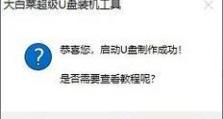以惠普笔记本U盘做系统教程(快速安装系统,助你轻松迎接新挑战)
惠普笔记本是一款备受欢迎的电脑品牌,其稳定性和性能备受用户的认可。为了方便用户在需要时快速安装系统,本文将介绍如何使用U盘来为惠普笔记本安装系统,帮助你轻松迎接新挑战。

1.确认U盘的可用性

在开始之前,首先需要确保你拥有一个可用的U盘,并且没有重要的数据存储在其上。
2.下载操作系统镜像文件
通过官方网站或其他可靠渠道,下载适用于你惠普笔记本的操作系统镜像文件,并保存在计算机中。
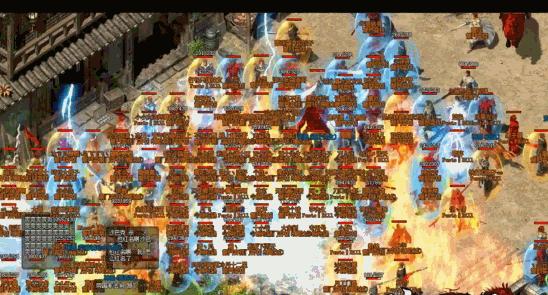
3.准备一个可启动的U盘
使用软件工具如Rufus等,在U盘中创建一个可启动的镜像,以准备系统安装。
4.进入BIOS设置
在开机时按下相应的按键(通常是F2、F10或Del键),进入惠普笔记本的BIOS设置界面。
5.调整启动顺序
在BIOS设置界面中,找到“启动顺序”选项,并将U盘的启动顺序调整到最前面,以确保笔记本从U盘启动。
6.保存设置并重启
在调整完启动顺序后,记得在BIOS设置界面中保存更改,并重新启动惠普笔记本。
7.进入系统安装界面
笔记本重新启动后,会自动从U盘启动,并进入系统安装界面。
8.安装操作系统
在系统安装界面中,按照提示选择语言、时区、键盘布局等相关设置,并开始安装操作系统。
9.分区和格式化硬盘
在操作系统安装过程中,可以对硬盘进行分区和格式化操作,以便更好地管理和利用存储空间。
10.完成基本设置
安装完成后,根据个人需求进行基本设置,如创建用户账户、设置密码等。
11.安装驱动程序
根据惠普官方网站提供的驱动程序列表,逐一安装所需驱动程序,以确保笔记本的正常运行。
12.更新系统和软件
安装完毕后,及时更新操作系统和各种软件程序,以确保系统的稳定性和安全性。
13.安装常用软件
根据个人需求,安装常用的办公软件、浏览器、媒体播放器等,以提升工作和娱乐效率。
14.备份重要数据
在系统安装完成后,记得及时备份重要的个人数据,以免意外情况导致数据丢失。
15.享受全新的系统体验
完成以上步骤后,你的惠普笔记本将拥有一个全新的操作系统,为你带来更快捷、稳定的使用体验。
通过本文的教程,你可以轻松地使用U盘为惠普笔记本安装系统。在遵循每个步骤的前提下,你可以根据个人需求和喜好进行各种设置和安装,以满足自己的使用需求。祝你在新系统下能够顺利迎接新的挑战!